当我们在使用电脑办公的时候,有时候并不是需要马上就关机的,通常我们可以选择定时关机,有的朋友可能不知道定时关机电脑win11系统下怎么操作,下面小编就分享一个定时关机电脑win11的方法给大家,大家一起来看看吧。
更多win11系统教程,尽在小白系统官网。
1、按下win+r组合键打开运行窗口。

2、如果计划在16:00关机,则可以使用命令“at 16:00 shutdown -s”,您可以根据需要设置自动关机的时间。
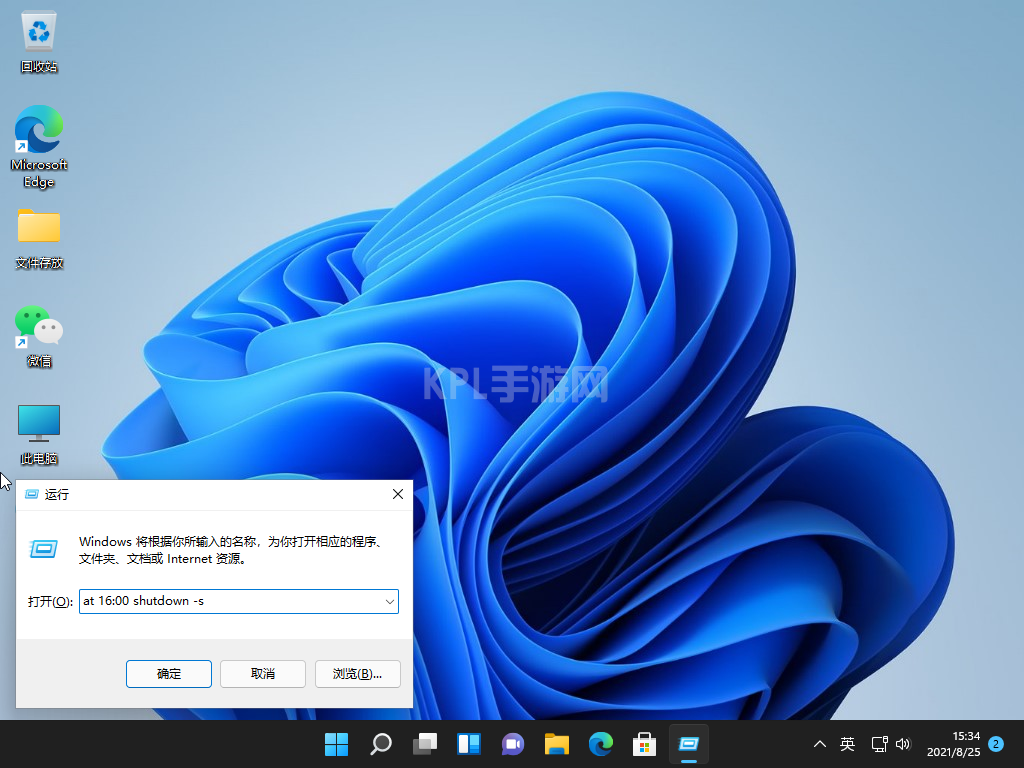
3、取消自动关机:如果要取消自动关机命令,只需在运行窗口中输入“ shutdown -a”,然后按Enter。

以上就是win11怎么定时关机的步骤教程啦,希望能帮助到大家。
Windows 系统安装教程
一键升级win11系统教程
win11系统U盘安装教程
win10安装教程
win8系统安装步骤





























